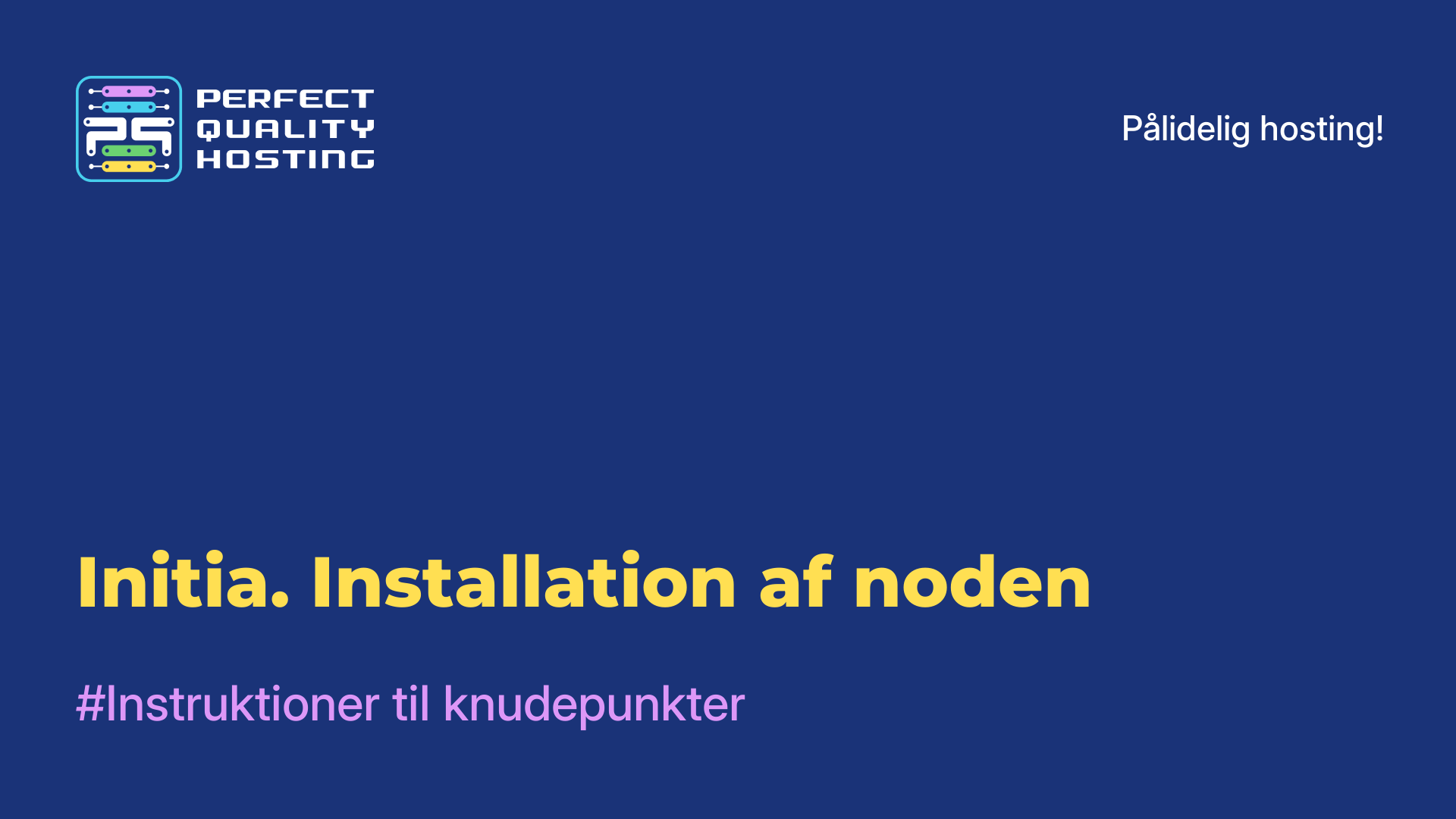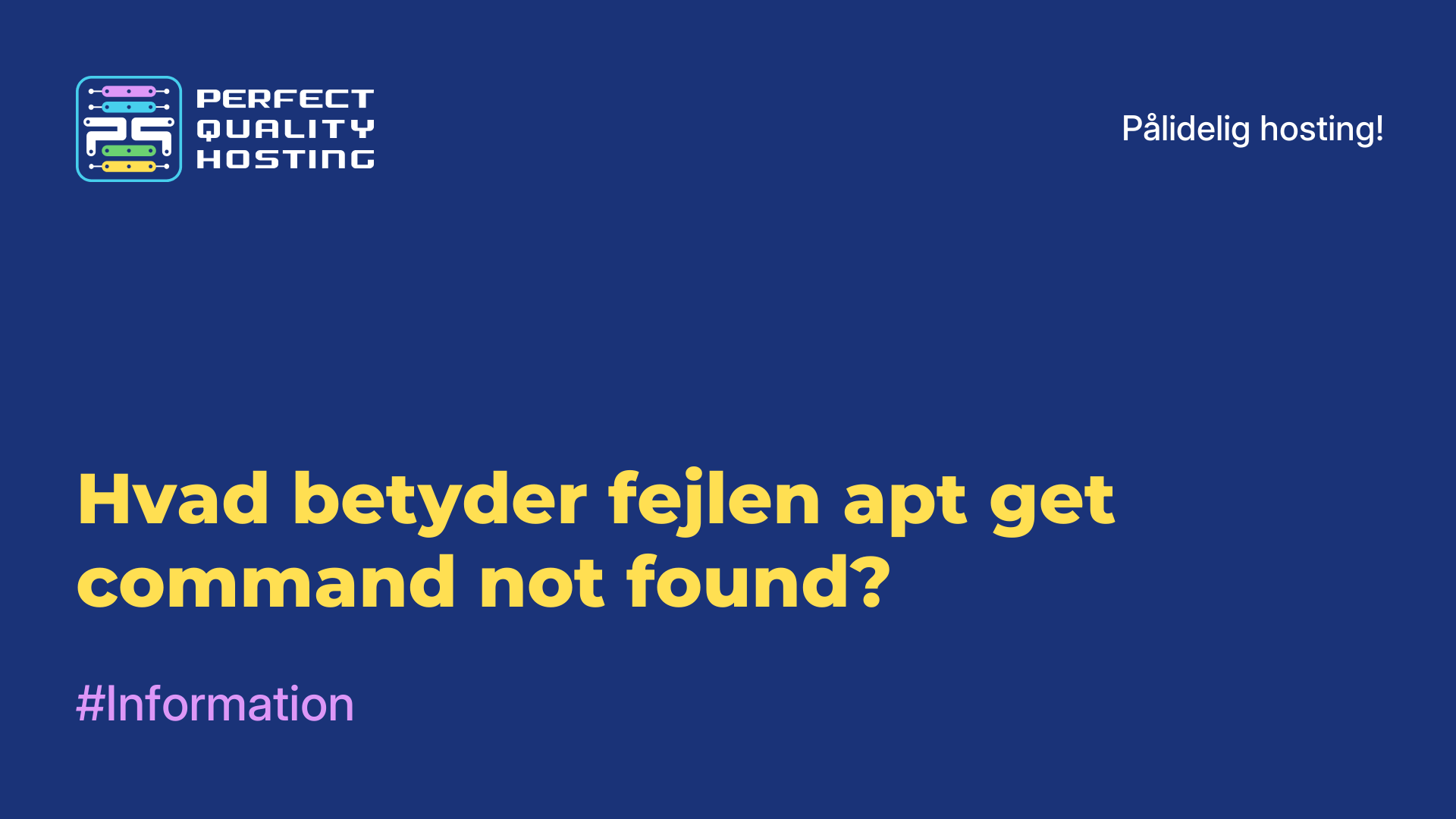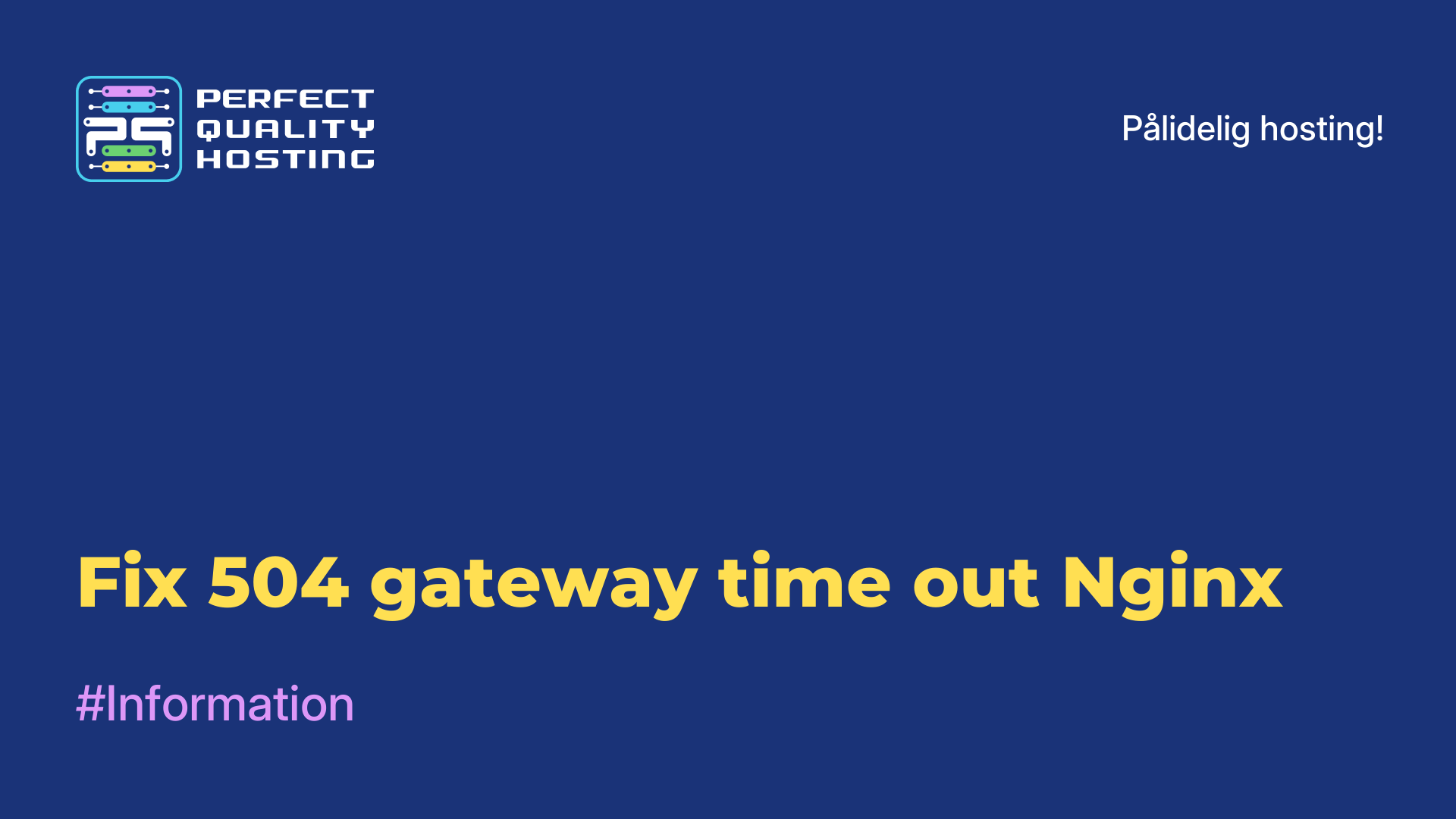Partnere
Betalingsmetoder
Kontakt
-
Rusland8 (800) 707-83-77
-
Storbritannien+44 (20) 4577-20-00
-
USA+1 (929) 431-18-18
-
Israel+972 (55) 507-70-81
-
Brasilien+55 (61) 3772-18-88
-
Canada+1 (416) 850-13-33
-
Tjekkiet+420 (736) 353-668
-
Estland+372 (53) 683-380
-
Grækenland+30 (800) 000-02-04
-
Irland+353 (1) 699-43-88
-
Island+354 (53) 952-99
-
Litauen+370 (700) 660-08
-
Holland+31 (970) 1027-77-87
-
Portugal+351 (800) 180-09-04
-
Rumænien+40 (376) 300-641
-
Sverige+46 (79) 008-11-99
-
Slovakiet+421 (2) 333-004-23
-
Schweiz+41 (22) 508-77-76
-
Moldova+373 (699) 33-1-22
Installation af TeamSpeak-serveren via PQ.Hosting-kontrolpanelet
08.10.2024, 23:14
Lej en server til TeamSpeak
- Gå til PQ.Hostings hjemmeside og klik på knappen "Registrering".

- Bestå registreringen:
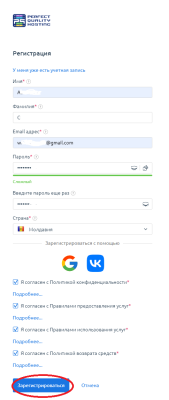
- Herefter kommer vi til en side, hvor vi kan bestille en server.
1. Klik på "Products/Services".
2. Vælg "Virtuel server".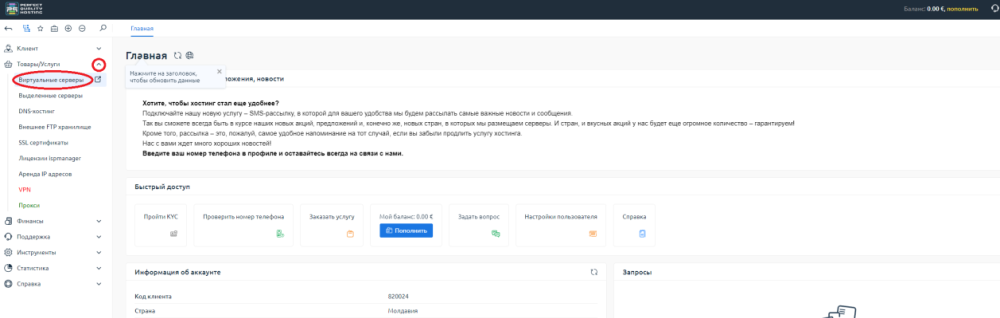
- Klik på knappen "Bestil".
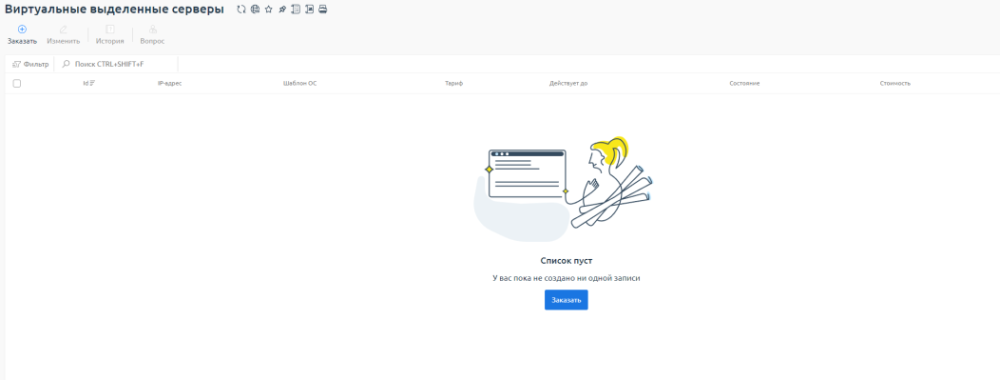
- Vælg et passende land og en passende takst:
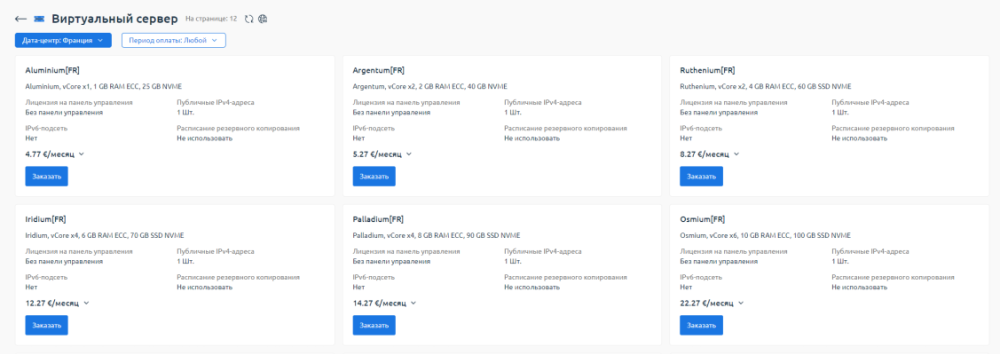
- Vælg det ønskede operativsystem (jeg valgte Ubuntu 24.04), og gå videre til betaling:
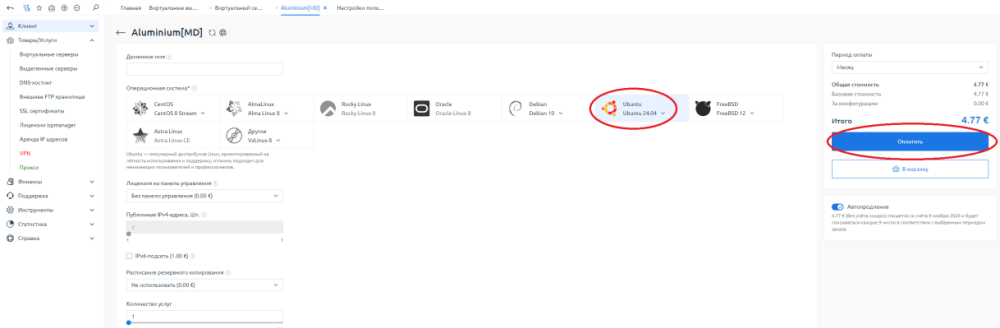
Efter betaling modtager vi en e-mail til den e-mail, der blev angivet under registreringen. - Gå til webstedets kontrolpanel:
1. Klik på "Virtuelle servere".
2. Klik på de tre prikker i højre side af vores server.
3. Klik på knappen "Go".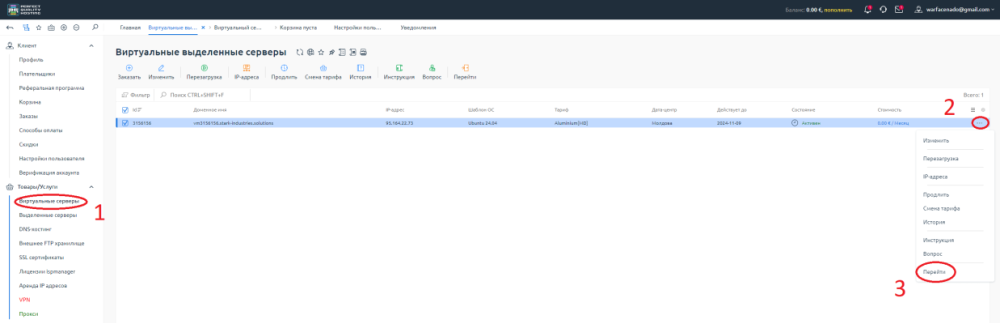 Derefter kommer vi til kontrolpanelet.
Derefter kommer vi til kontrolpanelet. - I afsnittet "Virtuelle maskiner" skal du klikke på de tre prikker og vælge "Kør script":
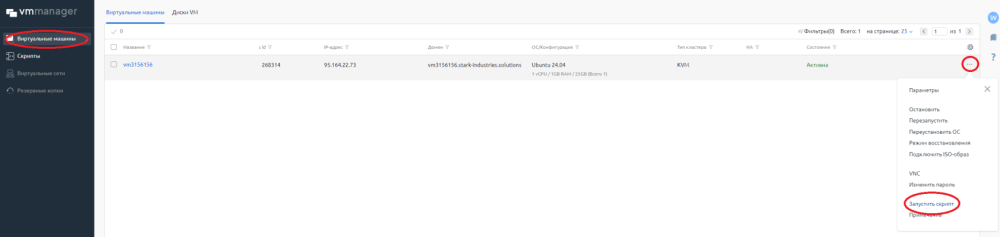
- Vælg det script, vi har brug for (PQ | Teamspeak), og klik på "Kør script":
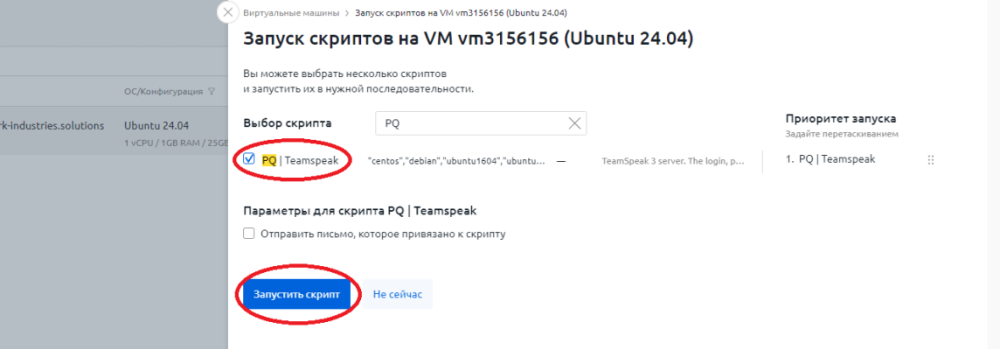
- Hvis vi har gjort alt korrekt, begynder scriptet at køre:
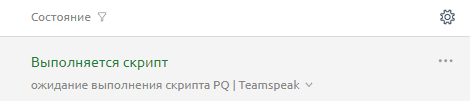
- Dataene bliver sendt til din e-mail
Hvis dataene ikke sendes til din e-mail, kan du se dem på serveren via ssh:
- Download PuTTy-programmet.
- Kør det, og indtast den ip, der kom til din mail, da du bestilte serveren (lad porten være uændret).
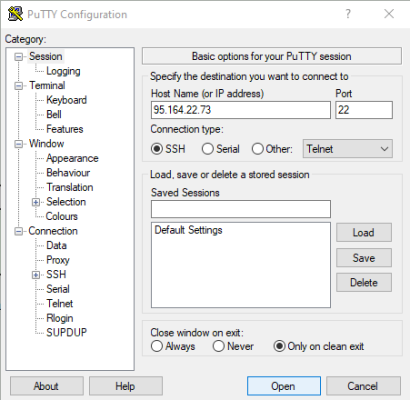
- Klik på "Open", så åbnes konsollen.
- Log ind med de data, der kom til os i mailen.

5. Udfør kommandoen:
cat /root/ts3_login_dataNår du har udført denne kommando, ser vi login, adgangskode og token for vores server.
Forventet svar:
login=serveradmin
password=JWj2t1z8oerttMPiHZ
token=Zh90PwKKXMuCufF9wAOxU9etretrt2RFo2tHIJArbejde med TeamSpeak
Vi skal bruge tokenet til at få administratorrettigheder på vores TeamSpeak-server.
- Download TeamSpeak-klienten.
- Start TeamSpeak, og søg efter vores server via ip:
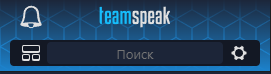
- Når du har oprettet forbindelse, skal du klikke på knappen "Dette er min server" og indtaste tokenet til bekræftelse:
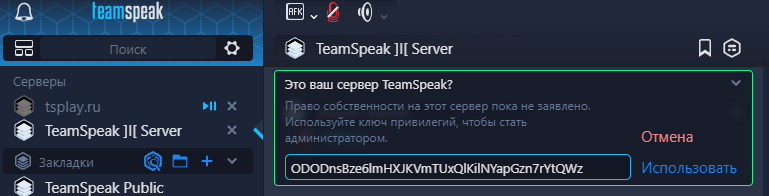
- Færdig! Nu kan vi administrere vores TeamSpeak-server.